Digitalizar documentos con un tamaño mayor que A4 o Carta (iX1600/iX1500)
Para obtener detalles acerca de los documentos que pueden digitalizarse, consulte Documentos que se pueden colocar directamente en iX1600/iX1500.
Las imágenes digitalizadas de ambas caras no se pueden unir cuando se digitaliza con ScanSnap Connect Application.
El procedimiento para la digitalización de documentos de tamaño mayor al A4 es el siguiente:
-
Abra la bandeja de entrada al ADF (cubierta) del iX1600/iX1500.
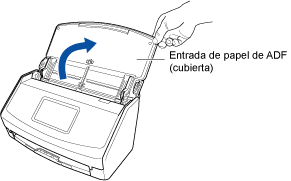
-
Tire hacia afuera de la extensión y la bandeja de salida de la bandeja de entrada al ADF (cubierta).
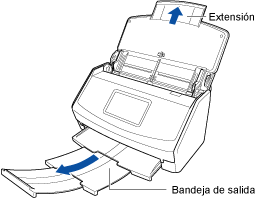
-
Pulse el botón [Configuraciones] (en iPhone/iPod touch,
 ) de la pantalla [Lista de archivos] o realice la misma operación en la pantalla de carpetas con la función ScanSnap Sync habilitada.
) de la pantalla [Lista de archivos] o realice la misma operación en la pantalla de carpetas con la función ScanSnap Sync habilitada.
Aparecerá la pantalla [Configuraciones].
-
Pulse [Perfil] en la pantalla [Configuraciones].
Aparecerán los perfiles disponibles.
- Seleccione [Escaneado manual] para [Alimentación] en [Digitalizando].
- Pulse el botón [Volver] para regresar a la pantalla [Lista de archivos] o la pantalla de carpetas con la función ScanSnap Sync habilitada.
-
Coloque los documentos en el iX1600/iX1500.
Doble el documento por la mitad de modo que los dos lados que se van a digitalizar estén hacia afuera.
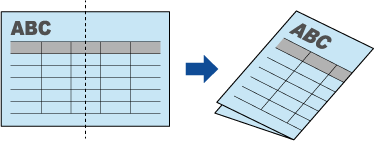
Coloque el documento en la bandeja de entrada al ADF (cubierta).
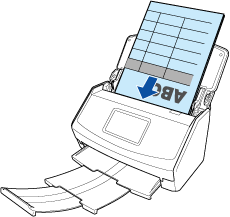
Ajuste las guías laterales a los dos bordes del documento.
Sostenga cada guía lateral por en medio para ajustarlas. De lo contrario, los documentos podrían ser digitalizados torcidamente.
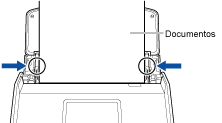
ATENCIÓNLa función "Girar automáticamente la imagen" no es disponible cuando digitaliza con el ScanSnap Connect Application.
-
Efectúe una digitalización.
Para digitalizar desde ScanSnap Connect Application
Pulse el botón [Digitalizar] en la pantalla [Lista de archivos] o realice la misma operación en la pantalla de carpetas con la función ScanSnap Sync habilitada.
Para digitalizar desde el iX1600/iX1500
Pulse el botón [Scan] de la pantalla principal del panel táctil.
-
Finalizar una digitalización.
Para finalizar una digitalización con ScanSnap Connect Application
Pulse el botón [Salir].
Para finalizar una digitalización con el iX1600/iX1500
Pulse el botón [Finalizar] del panel táctil.
Aparecerá un mensaje indicando que el archivo está siendo recibido.
El archivo recibido aparecerá en la pantalla [Lista de archivos] o la pantalla [Archivos].
SUGERENCIAPuede cambiar la configuración de [Alimentación] pulsando el icono de ajuste del modo de alimentación en la parte inferior derecha de la pantalla para continuar una digitalización del panel táctil del iX1600/iX1500.
Cuando se digitalizan varios documentos, tales como papel de oficina, seleccione [Escaneado continuo] para [Alimentación].
Para guardar el archivo recibido en el álbum de fotos, habilite [Guardar en el álbum de fotos] (en la pantalla [Formato del archivo] de [Perfil]).
En el álbum de fotos, confirme que el dato de imagen cumpla sus requisitos.
Para guardar el archivo recibido en la aplicación Archivos, habilite [Guardar en la aplicación Archivos] (en la pantalla [Formato del archivo] de [Perfil]).
En la aplicación Archivos, confirme que los datos de la imagen cumplen los requisitos.
Cuando la función ScanSnap está habilitada, el archivo recibido será subido automáticamente al servicio en la nube sincronizado si habilita [Subida automática] en [Configuración de ScanSnap Sync] y la conexión a la Internet está establecida.
-
Pulse el archivo recibido en la pantalla [Lista de archivos] o la pantalla [Archivos].
Aparecerá la pantalla [Vista Previa].
-
Confirme que el dato de imagen cumpla sus requisitos.
SUGERENCIA
Puede enviar y ver el archivo recibido en otra aplicación. Cuando la función ScanSnap Sync esté habilitada, el archivo recibido puede subirse al servicio en la nube.
El dato digitalizado será descartado si sale de ScanSnap Connect Application durante la digitalización.
Cuando se recibe una notificación, como un aviso de correo electrónico o de que queda poca batería, o una alarma, el dispositivo móvil conectado al iX1600/iX1500 se desconectará y la digitalización se cancelará.
En este caso, puede conservar el dato digitalizado creado antes de la desconexión, sin embargo, no puede continuar digitalizando el resto del documento.
No está disponible la digitalización usando el portador de hojas.
Si utiliza ScanSnap Manager en su ordenador, utilice ScanSnap Manager para digitalizar un documento colocado dentro del portador de hojas. Siga este procedimiento para recibir el archivo o descargarlo en el dispositivo móvil.
Use Scan to Mobile para recibir el archivo
Use la función ScanSnap Sync para descargar el archivo guardado en ScanSnap Organizer
Puede crear hasta 1.000 páginas en un archivo PDF.
No cierre la aplicación mientras recibe un archivo. Hacerlo puede ocasionar que la velocidad de arranque disminuya debido a que la pantalla [Lista de archivos] o la pantalla de carpetas con la función ScanSnap Sync habilitada tardarán tiempo en cargar.
